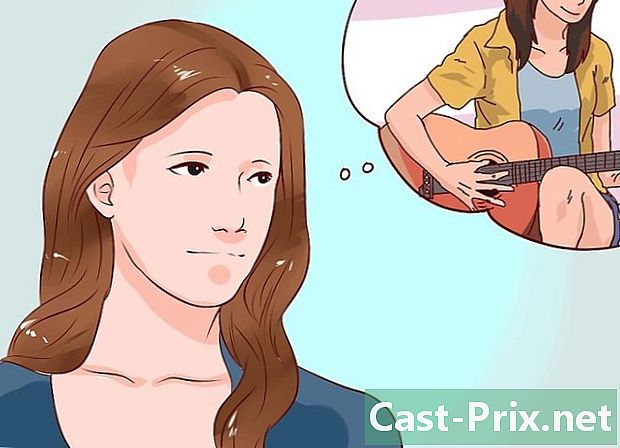Cara terhubung ke iTunes
Pengarang:
John Stephens
Tanggal Pembuatan:
1 Januari 2021
Tanggal Pembaruan:
18 Boleh 2024
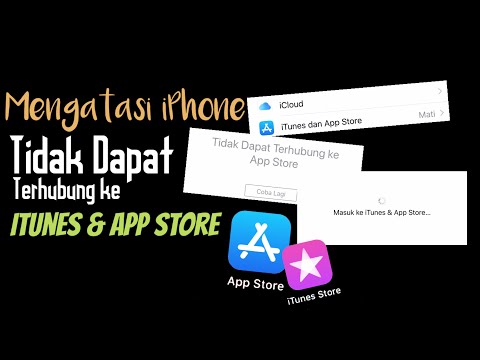
Isi
- tahap
- Metode 1 Hubungkan ke iTunes menggunakan layar perpustakaan
- Metode 2 Hubungkan ke iTunes menggunakan iTunes Store
- Metode 3 Hubungkan ke iTunes menggunakan perangkat iOS
Untuk masuk ke iTunes, Anda harus memiliki ID Apple yang ada, atau membuat yang baru. Setelah masuk ke iTunes, Anda akan memiliki opsi untuk membeli media seperti musik, film, buku, dan aplikasi dari iTunes Store. Anda dapat terhubung ke iTunes menggunakan komputer, atau mendaftar di iTunes menggunakan perangkat iOS Anda.
tahap
Metode 1 Hubungkan ke iTunes menggunakan layar perpustakaan
-
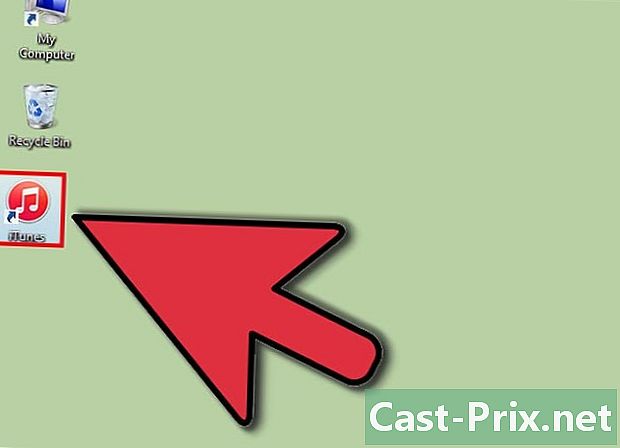
Luncurkan aplikasi iTunes di komputer Windows atau Mac Anda. -
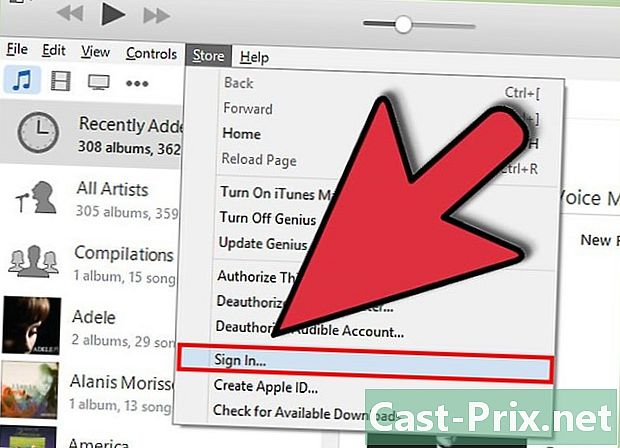
Klik pada toko di bilah menu iTunes dan klik Login. -
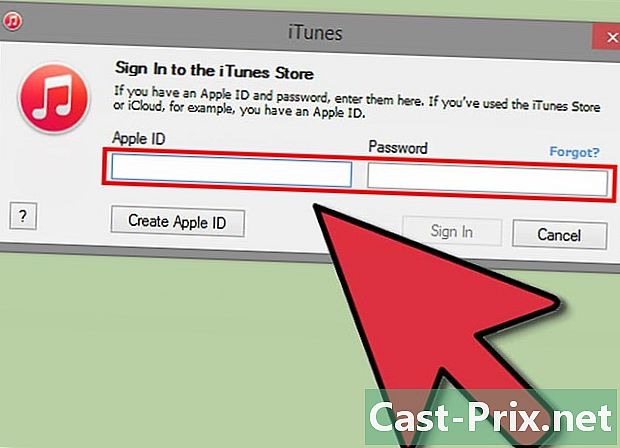
Masukkan ID Apple dan kata sandi Anda.- Jika Anda tidak memiliki ID Apple, klik Buat ID Apple. iTunes akan memandu Anda melalui proses pendaftaran untuk membuat ID Apple.
-
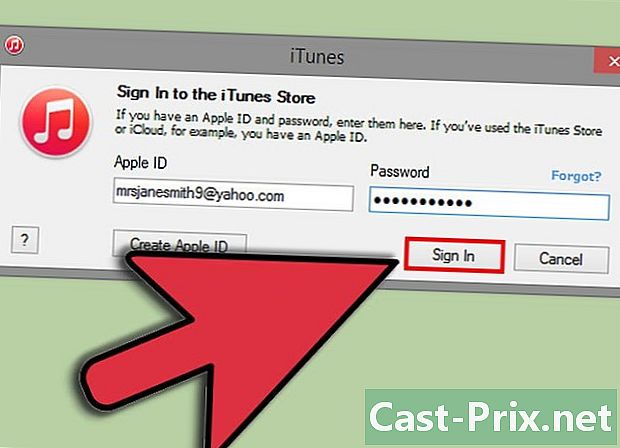
Klik pada pendaftaran. Anda sekarang akan terhubung ke iTunes di bawah ID Apple Anda.
Metode 2 Hubungkan ke iTunes menggunakan iTunes Store
-
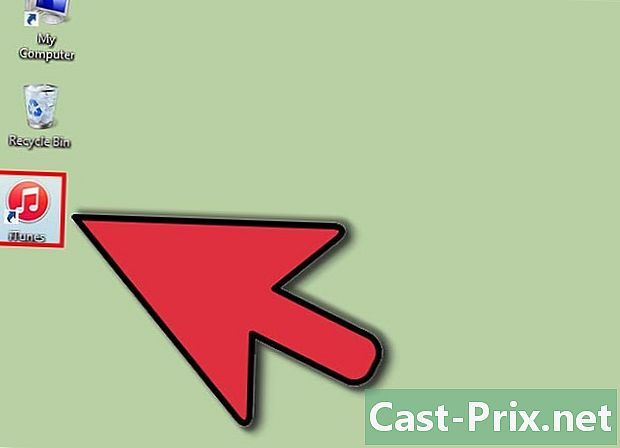
Buka aplikasi iTunes di komputer Anda. -
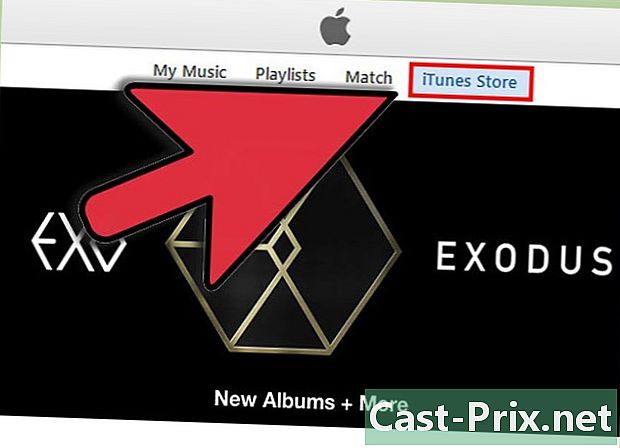
Klik pada iTunes Store terletak di sudut kanan atas sesi iTunes Anda. -
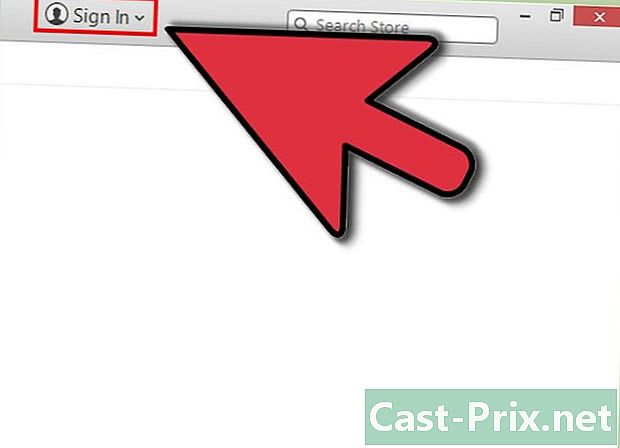
Klik pada Login di sudut kiri atas. -
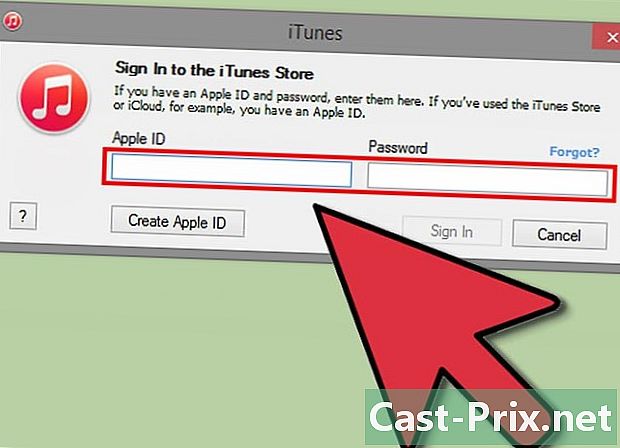
Masukkan ID Apple dan kata sandi Anda.- Klik pada Buat ID Apple jika Anda tidak memiliki ID Apple yang ada. iTunes akan memandu Anda melalui proses pendaftaran untuk membuat ID Apple baru.
-
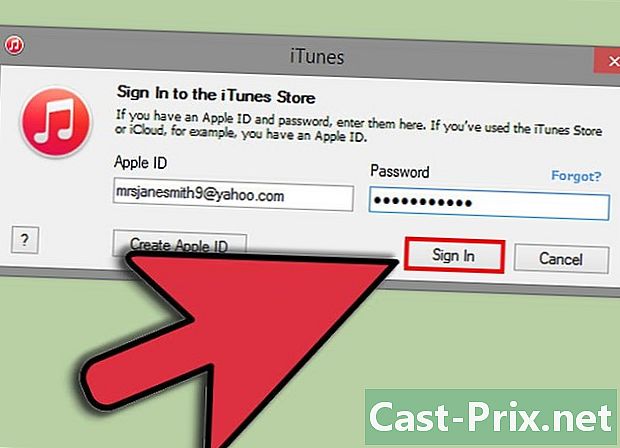
Klik pada Login. Anda sekarang akan terhubung ke iTunes di bawah ID Apple Anda.
Metode 3 Hubungkan ke iTunes menggunakan perangkat iOS
-
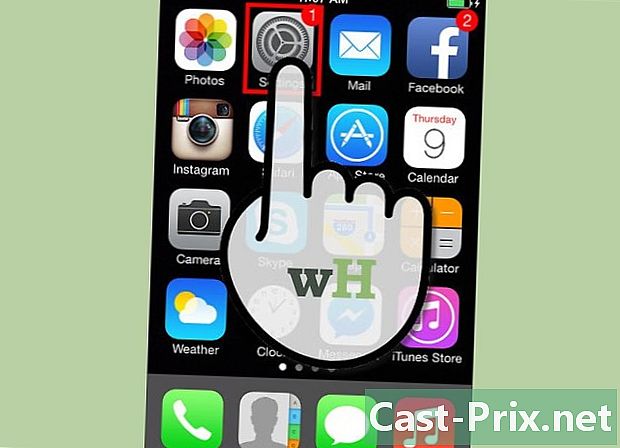
Tekan pengaturan di perangkat iOS Anda. -
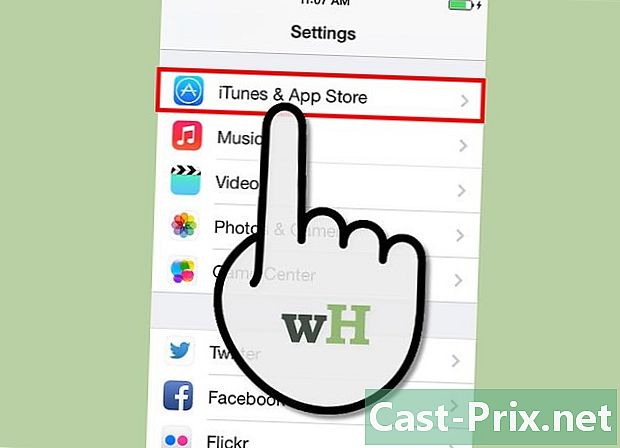
Tekan ikon iTunes dan toko aplikasi. -
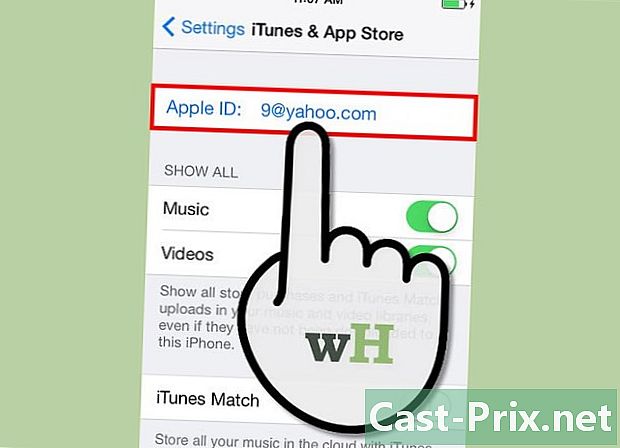
Ketuk ID Apple yang saat ini terhubung ke iTunes.- Jika ID pribadi Anda ditampilkan di dekat opsi ID Apple, jadi Anda sudah terhubung ke iTunes.
-
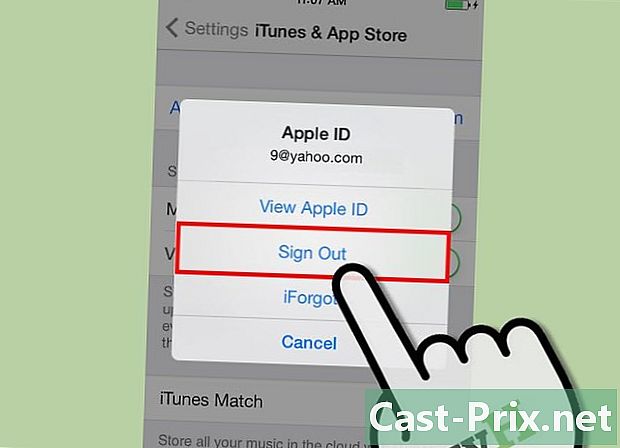
Tekan Keluar. -
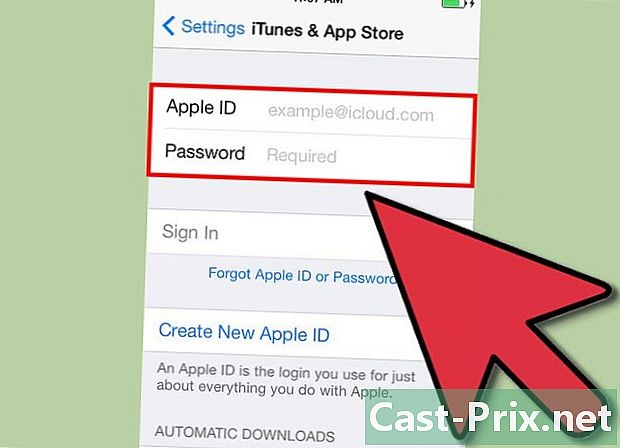
Pilih opsi untuk menyambung kembali ke iTunes. -
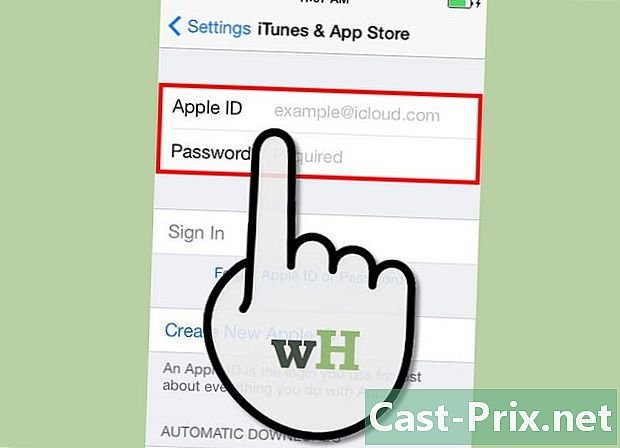
Masukkan ID Apple dan kata sandi Anda sendiri. -
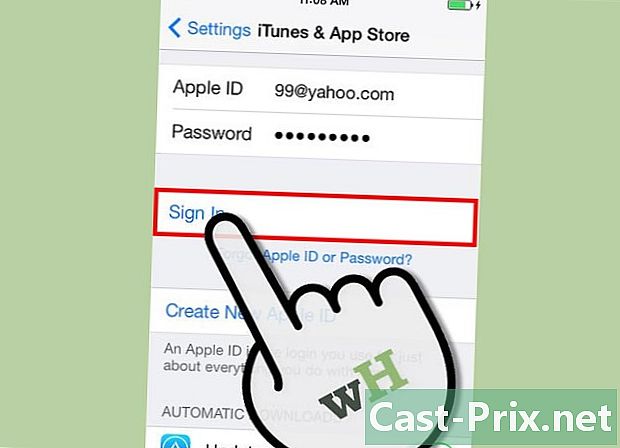
Tekan Login. Anda sekarang akan terhubung ke iTunes di bawah ID Apple Anda.